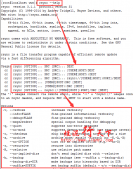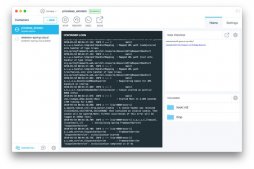Hyper-V在很多方面簡化虛擬化;它可以幫助管理虛擬資源、同時運行多個VM并輕松推動實時VM遷移。本文中的三個FAQ可以幫助你全面掌握Hyper-V基礎知識,例如虛擬交換機類型、必備技能、導出導入能力等。
Hyper-V簡化了虛擬化過程,并且易于安裝和部署。對于一項技術,即使是IT專業人員,也需要先了解基本功能,再深入研究技術。下面讓我們了解不同的Hyper-V虛擬交換機類型、故障轉移群集等關鍵技能以及如何啟動VM導出和導入以改進使用和管理,并確保有效的安裝和部署。

Hyper-V提供哪些虛擬交換機類型?
虛擬交換機是在VM之間轉發和檢查數據包的軟件。虛擬交換機可以簡化兩個物理主機之間的VM遷移,并確保VM的配置文件完整性。
Hyper-V虛擬交換機可簡化虛擬機、主機操作系統和互聯網網絡之間的通信。主要有三種Hyper-V虛擬交換機類型:外部、內部和專有。
外部虛擬交換機。外部虛擬交換機提供對VM的物理網絡訪問,并綁定到物理網絡適配器。當將它們連接到外部交換機,這些VM就可以相互通信。
內部虛擬交換機。內部虛擬交換機將軟件定義網絡相互連接。那些連接到內部交換機的VM或主機可以通信以及發送數據包,但它們無法訪問 互聯網。而未連接到內部交換機的VM或主機無法與連接到內部虛擬交換機的虛擬機或主機進行通信。
專用虛擬交換機。私有虛擬交換機類似于內部虛擬交換機,是基于軟件。那些連接到專用交換機的VM只能與另一臺專用交換機上的其他VM通信,它們不能在專用交換機之外進行通信。主機操作系統也無法與專用交換機上的VM通信。
你應該了解哪些Hyper-V技能?
與其他行業管理程序相比,Hyper-V以簡化安裝、部署和管理而聞名。Hyper-V要求你熟悉Windows Server知識、故障轉移群集、System Center套件、網絡虛擬化和存儲。
Hyper-V安裝需要的基本Windows Server知識。當你在Hyper-V上托管VM時,大多數這些VM將Windows作為來賓操作系統運行,這使得Hyper-V成為Windows Server組件。為確保不發生資源爭用,熟悉Windows Server工具(例如Windows性能監視器)至關重要。
使用Hyper-V故障轉移群集來保護Hyper-V部署。故障轉移群集是Windows操作系統的一項功能,它為Hyper-V部署提供了安全港。故障轉移群集可防止Hyper-V主機成為單點故障。你應該了解,Hyper-V復制不提供與故障轉移群集相同的保護。在專業技能和資源有限的情況下,Hyper-V復制可以成為故障轉移群集的可行替代方案。
了解System Center套件。微軟的System Center是一套系統管理產品,例如System Center Data Protection Manager、Data Protection Manager和Virtual Machine Manager。但只有某些企業才能充分發揮這些產品的潛力。
System Center的Hyper-V管理器適用于小型企業,因為其功能以主機為中心;它不提供跨Hyper-V主機的VM的整合視圖。System Center確實具有System Center Virtual Machine Manager (SCVMM),它專針對基于Windows的基礎架構而設計。SCVMM可以將多個物理服務器整合到集中的虛擬化系統中,從而可以降低成本并簡化操作。
了解網絡虛擬化限制。盡管虛擬化有很多好處,但它也帶來了挑戰。網絡虛擬化會增加多層復雜性,例如多個網段和交換機,當VM使用主機的網絡適配器時。Hyper-V提供虛擬交換機和網絡適配器,并引入網絡分段,這使管理任務復雜化。這就是TCP/IP堆棧、子網劃分等知識至關重要的地方。
熟悉Hyper-V存儲要求。了解Hyper-V存儲基礎知識的人可以更有效地防止VM之間的資源爭用。請密切關注存儲IOPS(通常是供應最短缺的資源),并在部署之前確定Hyper-V存儲要求。
你如何導入和導出Hyper-V虛擬機?
你可以使用Hyper-V管理器或PowerShell導出和導入Hyper-V VM。為了通過Hyper-V管理器導出Hyper-V VM,請選擇要導出的VM。然后單擊Hyper-V管理器的操作窗格中的導出選項。然后選擇你計劃將VM文件導出到的位置。隨后,Hyper-V將執行導出。
要使用Hyper-V管理器導入 VM,請選擇Hyper-V管理器的Actions窗格中的Import選項。這會使Hyper-V管理器啟動導入VM向導。在歡迎屏幕上單擊下一步,導入VM向導將引導你完成整個過程。你必須選擇帶有VM名稱的文件夾,單擊下一步,然后選擇要導入的 VM。
然后Hyper-V管理器會提供三種導入方法:就地注冊VM、復制VM或還原VM。
要在PowerShell中批量導出VM,可以使用Export-VM PowerShell cmdlet。當你使用此cmdlet時,必須在下方提供VM名稱和導出路徑。
- Export-VM-NameMyVM-PathD:\
如果你只打算使用PowerShell導出單個VM,則可以使用Get-VM | Export-VM -Path D:\代替。
如果要批量導入VM,你可以使用PowerShell的Import-VM cmdlet。如果你計劃就地注冊 VM,則必須包含VM路徑。但是,如果你必須恢復或復制VM,你可以在微軟的專用文檔頁面上找到支持的cmdlet和命令。
原文鏈接:https://searchvirtual.techtarget.com.cn/10-25594/